Potrzebujesz szybko wysłać komuś plik bezpośrednio ze swojego telefonu? Zdjęcie, piosenkę, a może coś innego? Zapomnij o Bluetooth i parowaniu urządzeń. Jest zdecydowanie lepsza metoda, która pozwala na błyskawiczne przesyłanie plików między telefonami.
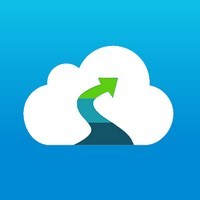
Wysłanie komuś zdjęcia lub innego pliku bezpośrednio z jednego telefonu na drugi nie powinno stanowić problemu. Jeżeli przesyłamy pliki z Androida do Androida, to zawsze możemy użyć Bluetooth, choć to również nie zawsze jest skuteczne (urządzenia czasem po prostu odmawiają połączenia). Jeszcze gorzej, gdy chcemy przesłać coś z iPhone'a do Androida – tu nawet Bluetooth nie pomoże.
Na szczęście jest świetne rozwiązanie, które pozwala na bezpośrednie przesyłanie plików bez potrzeby wysyłania e-maila z załącznikiem czy korzystania z chmury. Wystarczy zainstalować w swoim urządzeniu aplikację Send Anywhere, która dostępna jest zarówno na Androida jak i na iOS.
Szybkie przesyłanie danych między telefonami
Send Anywhere to aplikacja, która obsługuje zarówno wysyłanie jak i odbieranie plików bezpośrednio między urządzeniami. Działa nawet z komputerami, więc pliki możemy wymieniać nie tylko pomiędzy urządzeniami mobilnymi, ale także z PC oraz Mac w dowolnych kombinacjach.
Po zainstalowaniu aplikacji wyświetli się ekran, w którym musimy wybrać, co chcemy zrobić – wysłać plik (Send) czy też może go od kogoś odebrać (Receive).
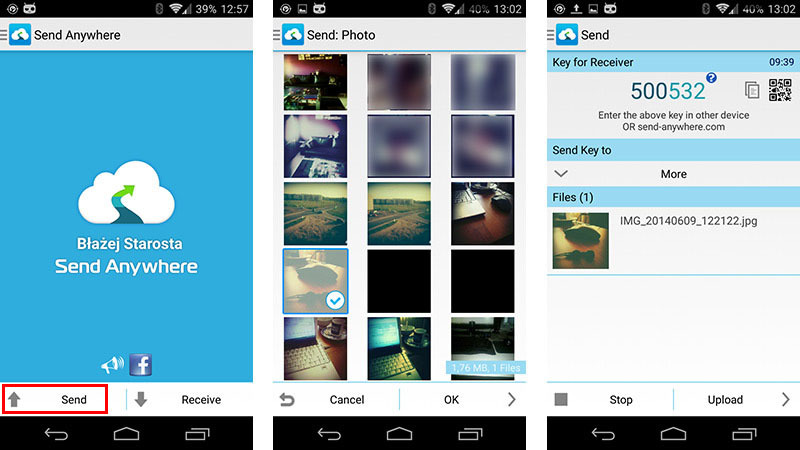
Wybieramy Send. Aplikacja poprosi nas teraz o wybranie rodzaju materiału, który chcemy wysłać. Ja przykładowo chcę wysłać zdjęcie, więc wybieram Photo, ale do wyboru mamy także muzykę, filmy i inne pliki. Wyświetli się przeglądarka zdjęć – zaznaczamy zdjęcia do wysłania i potwierdzamy wybór.
Teraz na ekranie wyświetli się unikatowy kod dla naszej paczki, którą chcemy wysłać. Każda osoba, której podyktujemy ten kod będzie mogła od razu pobrać od nas pliki dopóki nie zatrzymamy udostępniania przyciskiem Stop.
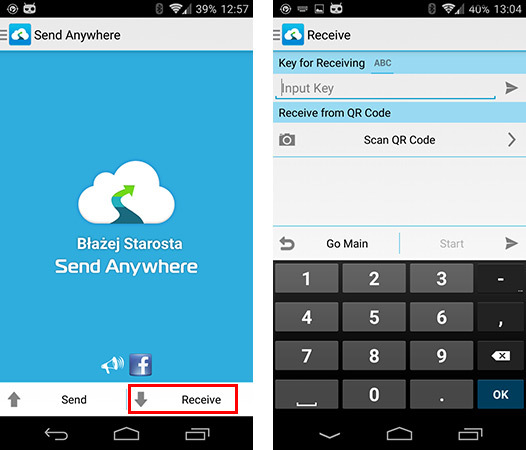
Na drugim urządzeniu uruchamiamy również aplikację Send Anywhere, ale tym razem wybieramy Receive, czyli odbieranie pliku. W polu ID wpisujemy numer paczki do pobrania i potwierdzamy. Telefony się ze sobą połączą i nastąpi przesyłanie danych. Aby przestać udostępniać plik i dezaktywować kod, należy dotknąć przycisku Stop w dolnym lewym rogu.
W przypadku, gdy zechcemy wysyłać lub odbierać pliki na komputerze, wystarczy wejść na stronę Send-Anywhere.com – https://send-anywhere.com/. Możemy tu dodawać pliki do wysłania (wyświetli się wtedy kod, który musimy wpisać na smartfonie) jak również odbierać pliki poprzez wpisanie kodu w polu Input Key.
Stałe udostępnianie pliku
Send Anywhere udostępnia plik tak długo, jak jesteśmy na ekranie z wyświetlonym kluczem naszej paczki. Gdy wciśniemy przycisk Stop, to kod stanie się nieważny i nikt nie będzie mógł pobrać pliku dopóki ponownie go nie udostępnimy z nowym kluczem.
Jeżeli jednak chcielibyśmy udostępnić plik na dłużej i zostawić komuś link do niego, to po wybraniu zdjęcia i otrzymaniu kodu wystarczy skorzystać z opcji „Upload” w dolnym prawym rogu.
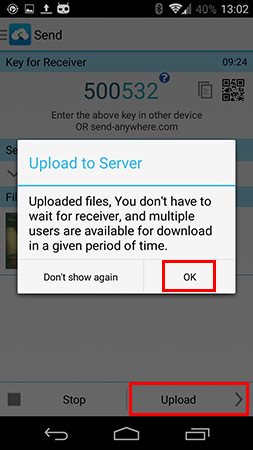
Plik zostanie wtedy wrzucony na serwer i wygenerowany zostanie trwały link. Link możemy udostępnić znajomemu za pomocą maila czy też Facebook Messengera. Znajomy będzie mógł ściągnąć plik nawet wtedy, gdy wyłączymy aplikację i telefon. Ważność linku wynosi jeden dzień.
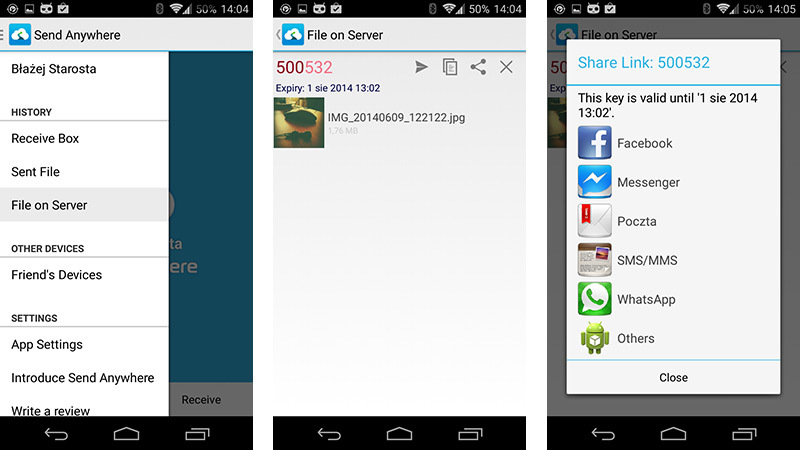
Swoje pliki udostępnione w ten sposób możemy również monitorować z poziomu aplikacji. W pasku bocznym znajdziemy zakładkę „File on server”, gdzie wyświetlają się pliki udostępnione na dłużej. Możemy uzyskać tu ponownie do nich linki lub usunąć z serwera.
